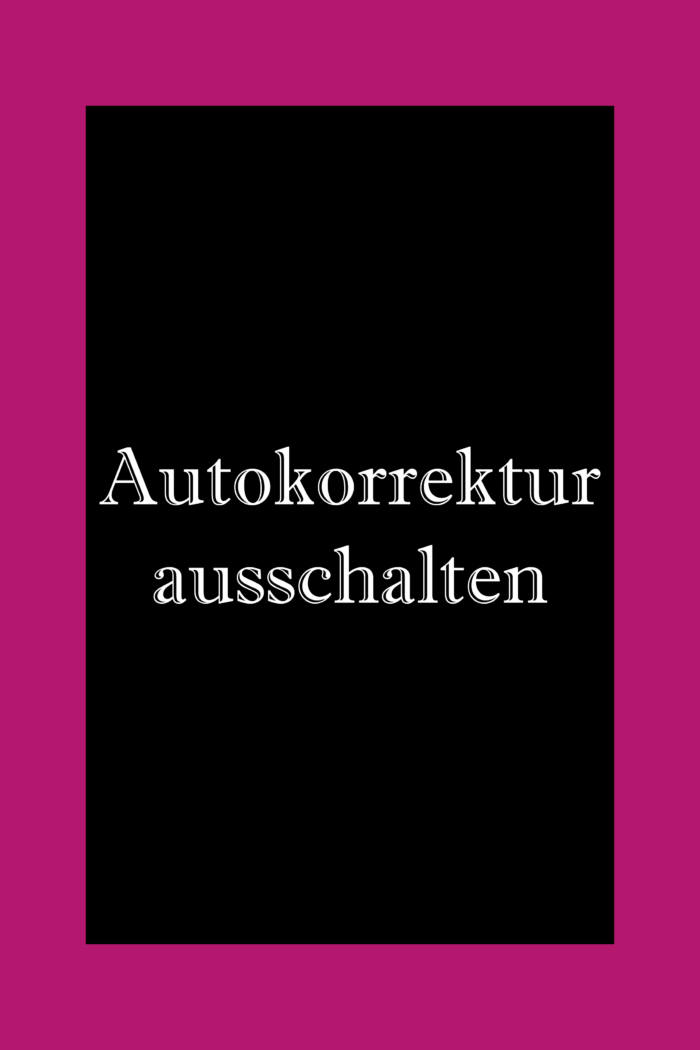In Word gibt es eine sogenannte Autokorrektur. Standardmäßig ist sie aktiviert und korrigiert bestimmte Eingabefehler (zum Beispiel Tippfehler) automatisch. Das ist eigentlich ganz praktisch, aber manchmal nervt es auch. Zum Glück gibt es die Möglichkeit, diesen Automatismus auszuschalten. Ich zeige dir in diesem Beitrag, wie du die Word Autokorrektur ausschalten kannst.
Word: Autokorrektur ausschalten
In diesem Beitrag zeige ich dir, wie du die Word Autokorrektur ausschalten oder die Einstellungen ändern kannst.
Worum geht es? Was ist die Autokorrektur in Word?
In den Autokorrektur-Optionen ist festgelegt, was welche deiner Eingaben automatisch korrigiert werden sollen.
Hauptsächlich ist die Word Autokorrektur ein Katalog von häufigen Tippfehlern, zum Beispiel:
Wenn du bekant in ein Word Dokument eintippst, wird es automatisch in bekannt umgewandelt.
Es sind aber auch andere Tastenkombinationen hinterlegt, zum Beispiel für Symbole:
Wenn du (c) in ein Dokument eintippst, wird daraus ©.
Du kannst übrigens auch eigene Tastenkombinationen anlegen, die dann automatisch in das geändert werden, was du festgelegt hast. Aber das führt hier zu weit. Lies diesen Artikel, wenn du dich dafür interessierst: Eigene Tastenkombinationen festlegen für Sonderzeichen und Symbole in Word.
Wäre es nicht schön, diese ganzen Stapel auf dem Schreibtisch loszuwerden? Schau dir diese praktischen und dekorativen Organizer an:
Bambus Schreibtisch Organizer*
Dokumentenablage aus Bambus*
Lästig wird es, wenn du tatsächlich eine eigentlich ungebräuchliche Tastenkombination eintippst, zum Beispiel, weil es sich um eine Abkürzung handelt. Word (und auch Excel oder Powerpoint) ändert diese Tastenkombination nun jedesmal in die festgelegte Option um. Du musst dann manuell sagen, dass die „Korrektur“ rückgängig gemacht werden soll.
Das nervt natürlich. Und deswegen macht es manchmal Sinn, die Word Autokorrektur auszuschalten.
Wo finde ich die Optionen für die Autokorrektur in Word?
Wenn du die Word Autokorrektur ausschalten möchtest, musst du in die Optionen gehen. Die Optionen für die Einstellungen findest du hier:
- Öffne Word.
- Gehe in die Registerkarte „Datei“ links oben.
- Klicke auf „Optionen“:

- Klicke auf „Dokumentprüfung“ und dann auf „Autokorrektur-Optionen“:
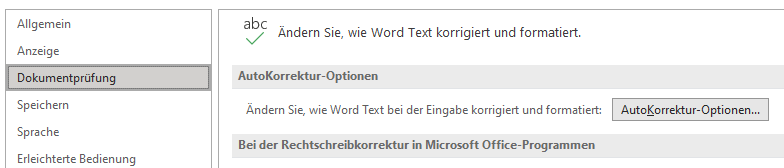
Wie kann ich die Word Autokorrektur ausschalten?
Und so kannst du die Word Autokorrektur ausschalten:
Um die Word Autokorrektur zu deaktivieren, gibt es mehrere Möglichkeiten.
Du kannst entweder nur einen bestimmten Eintrag löschen, wenn dich nur die Korrektur einer bestimmten Buchstabenkombination nervt. Dazu gehst du wie oben beschrieben in die Word Autokorrektur-Optionen und suchst dann in der unteren Hälfte des Fensters nach der Buchstabenkombination, die du löschen möchtest.
Zum Beispiel:
Du arbeitest in einer Abteilung, die mit IDE abgekürzt wird. Immer, wenn du in einem Dokument IDE eintippst, macht das Programm „die“ daraus. Suche also nach ide: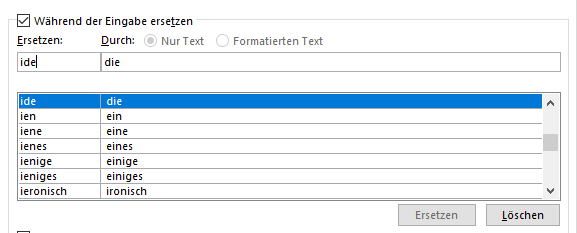
Klicke dann auf die Zeile, damit sie blau markiert wird und dann auf „Löschen“. Damit wird diese Autokorrektur für immer gelöscht. Klicke zum Speichern auf „Ok“.
Wenn dich die Word Autokorrektur grundsätzlich nervt, kannst du das automatische Ersetzen bei der Texteingabe auch ganz ausschalten:
Gehe wie vorher in die Autokorrektur-Optionen und klicke in der unteren Hälfte auf „Während der Eingabe ersetzen“, damit das Häkchen entfernt wird. Damit sind diese Korrekturen deaktiviert.
In der oberen Hälfte dieses Fensters findest du noch weitere automatische Korrekturen, die du auch ausschalten kannst: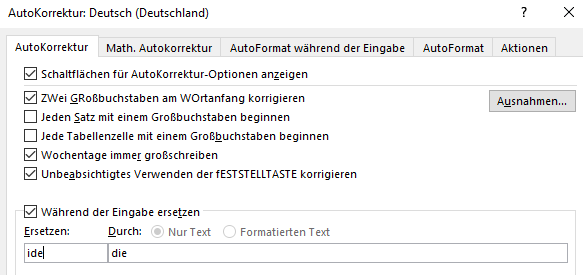
Wenn es dich also zum Beispiel nervt, dass Großbuchstaben am Wortanfang korrigiert werden, kannst du den entsprechenden Befehl hier ausschalten. Zum Deaktivieren entfernst du einfach den Haken.
Wie du siehst, gibt es noch weitere Reiter für die mathematische Autokorrektur, AutoFormat während der Eingabe, Autoformat und Aktionen. Im Prinzip funktionieren alle gleich: Zum Ausschalten einer bestimmten Korrektur entfernst du einfach den Haken.
Wenn dich die Standardeinstellungen der Word Autokorrektur nerven, kannst du diese also getrost deaktivieren oder die Einstellungen ändern. Nicht selten werden Wörter automatisch „korrigiert“ oder Zeichen in Symbole umgewandelt, die man eigentlich gar nicht haben wollte. In diesem Beitrag hast du nun gelernt, wie du die Autokorrektur-Optionen einstellen, ändern oder ausschalten kannst, damit sie dich nicht mehr nervt.
Passende Artikel, die dich auch interessieren könnten:
Kopfzeilen in Word: Festlegen von gleichen und unterschiedlichen Kopfzeilen.
So geht’s: Word Briefvorlagen erstellen oder herunterladen.
Wichtige Verzeichnisse: Fußnoten und Endnoten in Word.